【摘要】:局部剖视图是通过移除零件某个局部区域的材料来查看内部结构的剖视图,创建时需要提前绘制封闭或开放的曲线来定义要剖开的区域。下面创建图11.4.25所示的局部剖视图,操作过程如下。Step1.打开文件D:\ug10pd\work\ch11.04.09\BREAKOUT_SEC.prt。单击“局部剖”对话框中的“选择曲线”按钮;选择样条曲线为剖切线;单击按钮;再单击按钮,完成局部剖视图的创建。图11.4.25 局部剖视图图11.4.26 插入曲线图11.4.27 “局部剖”对话框图11.4.28 选取基点

局部剖视图是通过移除零件某个局部区域的材料来查看内部结构的剖视图,创建时需要提前绘制封闭或开放的曲线来定义要剖开的区域。下面创建图11.4.25所示的局部剖视图,操作过程如下。
Step1.打开文件D:\ug10pd\work\ch11.04.09\BREAKOUT_SEC.prt。
Step2.绘制局部剖视图的边界。
(1)在前视图的边界上右击,在系统弹出的快捷菜单中选择 命令,此时将激活前视图为草图视图。
命令,此时将激活前视图为草图视图。
(2)单击“草图工具”工具条中的“艺术样条”按钮 ,系统弹出“艺术样条”对话框,选择
,系统弹出“艺术样条”对话框,选择 类型,绘制如图11.4.26所示的样条曲线,单击对话框中的
类型,绘制如图11.4.26所示的样条曲线,单击对话框中的 按钮。
按钮。
(3)单击“草图工具”工具条中的 按钮,完成草图绘制。
按钮,完成草图绘制。
Step3.选择命令。选择下拉菜单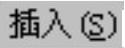
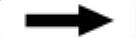
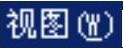
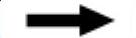
 命令,系统弹出“局部剖”对话框(图11.4.27)。
命令,系统弹出“局部剖”对话框(图11.4.27)。
Step4.创建局部剖视图。
(1)选择生成局部剖的视图。在绘图区选取前视图。
(2)定义基点。单击“捕捉方式”工具条中的 按钮,选取如图11.4.28所示的基点。
按钮,选取如图11.4.28所示的基点。
(3)定义拉伸的矢量方向。接受系统的默认方向。(www.xing528.com)
(4)选择剖切线。单击“局部剖”对话框中的“选择曲线”按钮 ;选择样条曲线为剖切线;单击
;选择样条曲线为剖切线;单击 按钮;再单击
按钮;再单击 按钮,完成局部剖视图的创建。
按钮,完成局部剖视图的创建。
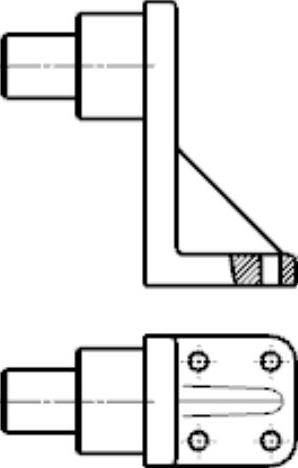
图11.4.25 局部剖视图
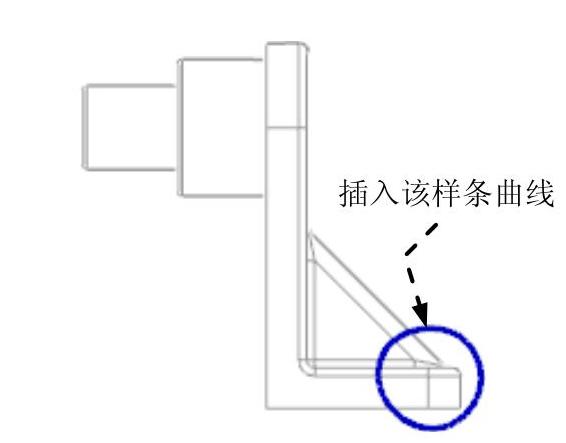
图11.4.26 插入曲线
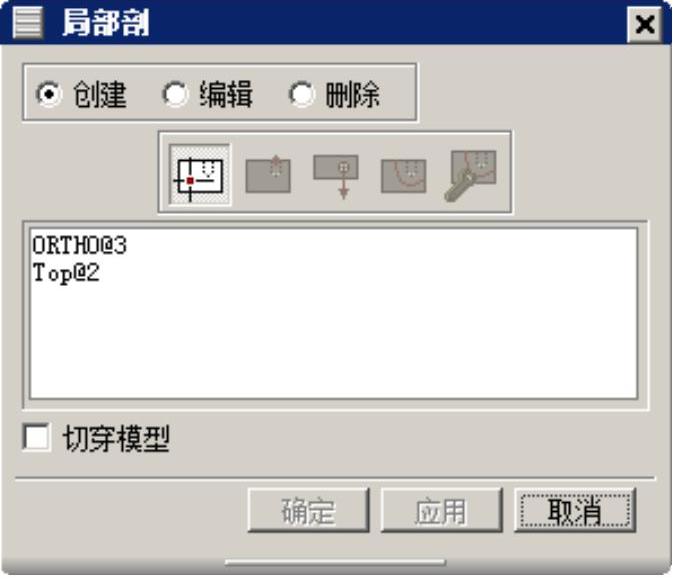
图11.4.27 “局部剖”对话框
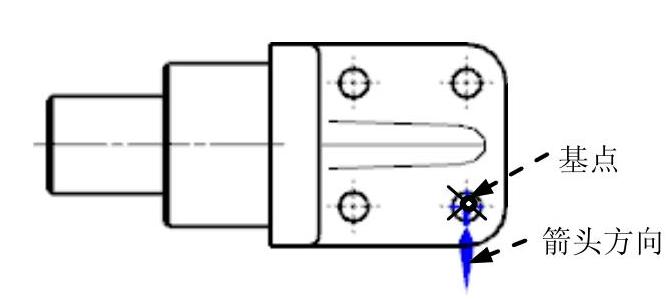
图11.4.28 选取基点
免责声明:以上内容源自网络,版权归原作者所有,如有侵犯您的原创版权请告知,我们将尽快删除相关内容。




